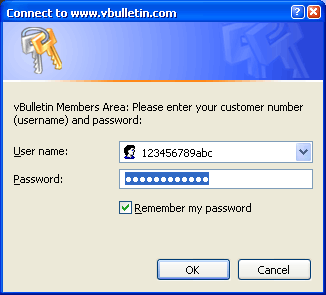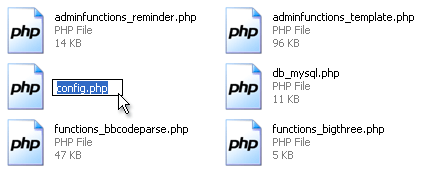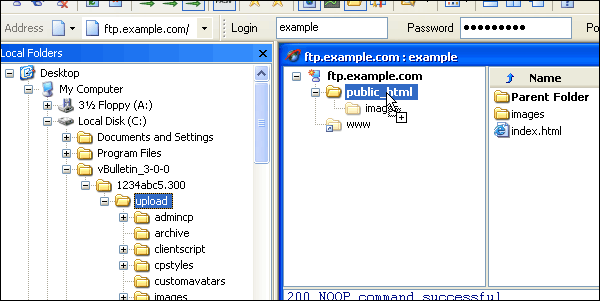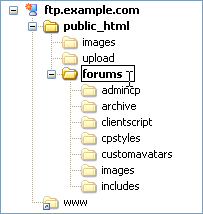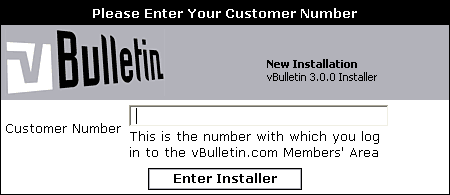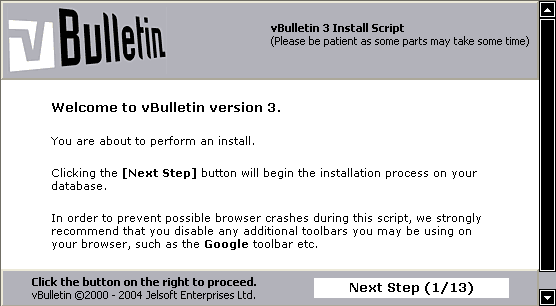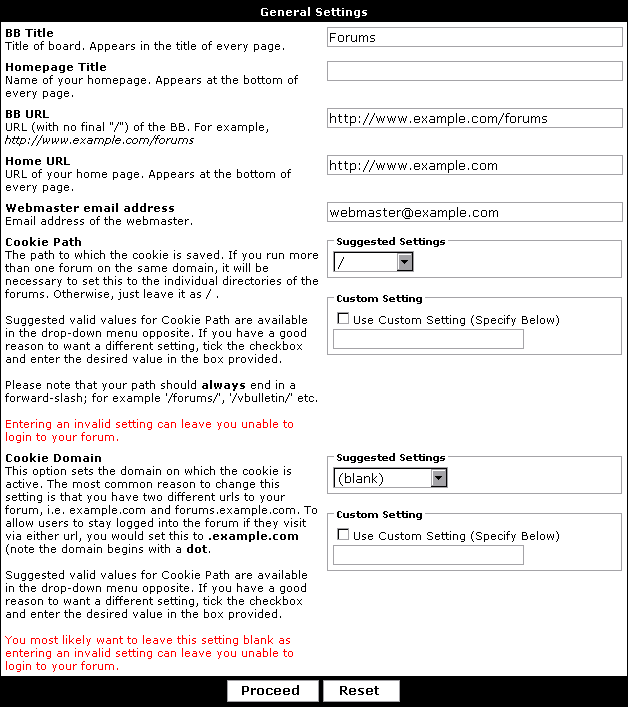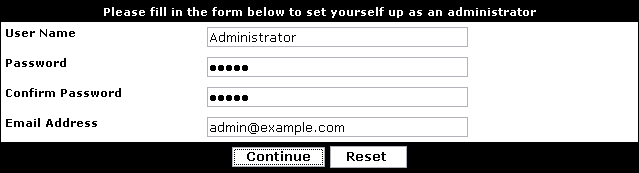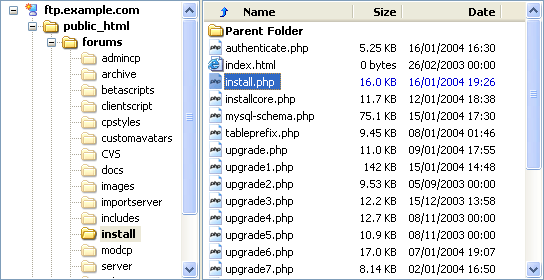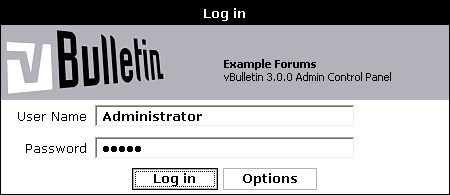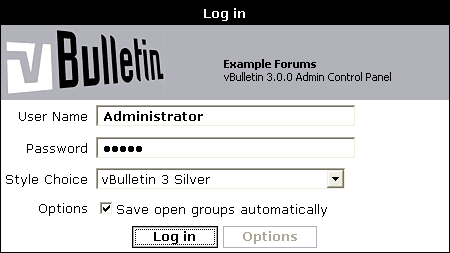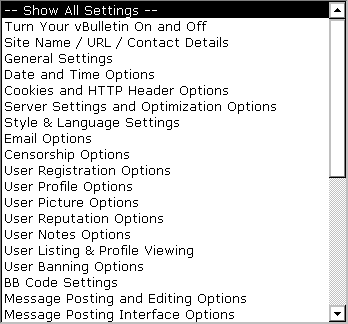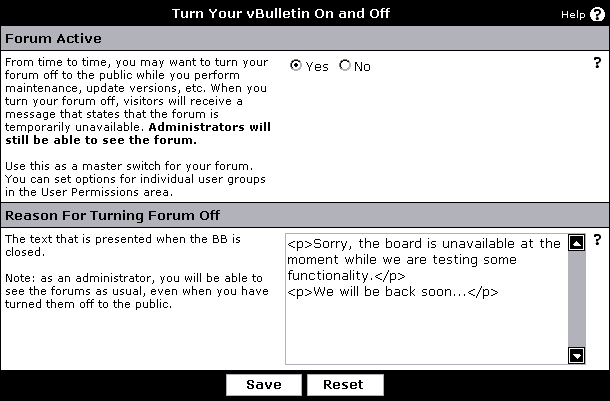سلام ،
گزینه بعد گزینه General Setting که معادل فارسی آن " تنظیمات عمومی " می باشد !
به جزئیات این مورد می پردازیم :
Meta Keywords - کلمات کلیدی
انتخاب کلمات کلیدی درست و صحیح که مرتبط با موضوع فعالیت انجمن شما میباشد در موتورهای جستجو ثبت میشوند.
Meta Description - توضیحات سایت
در این قسمت توضیحاتی مخصتر در رابطه با نوع فعالیت انجمن خود وارد کنید
انتخاب صحیح کلمات در جستجوی بهتر سایت شما از طریق موتورهای جستجو تاثیر دارد.
Use Forum Jump Menu - منو مراجعه سریع انجمن ها
در صورتی که شما در سایت خود انجمن های زیادی ساخته اید این منو به کاربران کمک میکند از طریق منو مراجعه سریع که در انتهای هرتاپیک و انجمن قرار دارد سریع وارد یکی دیگر از انجمن ها شوند.
Number of Pages Visible in Page Navigator - تعداد صفحات یک تاپیک چند صفحه ای برای نمایش درصفحه انجمن
اگر یک موضوع در یک انجمن داری صفحات زیادی باشد تعداد صفحاتی که در جلوی موضوع باید نمایش داده شود را وارد کنید . برای نمایش تمام صفحات عدد "0" را وارد کنید
Relative Jumps for Page Navigator - تعداد صفحات برای مراجعه سریع بین صفحات موضوع
اگر یک موضوع داری صفحات متعدد باشد شما می توانید با انتخاب تعداد صفحات بین آنها میانبر ایجاد کنید.
اگر موضوعی دارای 400 صفحه است و شما با وارد کردن اعداد 10 50 100 200 300 350 400 در این قسمت می توانید بین این صفحات میانبر داشته باشید .
Enable Access Masks - فعال / غیر فعال دسترسی خاص
دسترسی خاص راه ساده ای است برای مدیریت دسترسی ها permissions کاربر خاص اگر کاربر خاص ندارید این قسمت را غیر فعال نمائید.
Add Template Name in HTML Comments - اضافه کردن نام قالب در عنوان صفحه
نام قالب در بالا و انتهای صفحهات قرار می گیرد . این خصیصه برای پیدا کردن اشکالات و آنالیز کدهای صفحه مفید میباشد . اما استفاده از این قسمت باعث مصرف پهنای باند bandwidth می شود .
در صورت عدم استفاده آنرا غیر فعال کنید
Use Login "Strikes" System - جلوگیری از تکرار ورود های اشتباه
با فعال شدن این قسمت اگر کاربری با یک IP آدرس هنگام ورود به سایت 5 بار نام و پسوورد اشتباه وارد کند سایت از طریق پیام سیستم از ورود او ممانعت میکند
Enable Forum Leaders - نمایش گروه های مدیران
با فعال شدن این گزینه کاربران میتوانند گروه های سایت را مشاهده کنند.
گروه های سایت عبارتند از : مدیریت کل سایت و سایر گروه های مدیریتی سایت
Post Referrer Whitelist - لیست سفید مجوز ارسال پست
جهت امنیت سایت سیستم vBulletin تنها به دامینی که vBulletin بر روی آن نصب شده اجازه ورود و ارسال پست را میدهد .
اگر سایت شما دارای ساب دامین دیگر و یا دامین های دیگر است باید در این قسمت نام آنها را وارد کنید تا در لیست سفید قرار بگیرند .
در صورتی که شما چند دامین دارید هر کدام از دامین ها را در یک خط وارد کنید
دامین ها را به این صورت وارد کنید مثال :
yoursite.ir
Thread/Forum Read Marking Type - نشانه گذاری تاپیک / انجمن خوانده شده
توسط این قسمت چگونگی نوع علامت گذاری تاپیک / انجمن را مشخص کنید
Database Read Marking Limit - محدودیت علامت گذاری تاپیک / انجمن خوانده شده
در این قسمت تعداد روزهایی نگهداری تاپیک / انجمن خوانده شده مشخص کنید
تمامی تاپیک / انجمن های بدون پست به عنوان خوانده شده حساب میشوند.
Disable AJAX Features - از کار انداختن خصوصیات AJAX
سیستم AJAX از جاوا اسکریپت و امکانات جدید مروگرها برای اضافه کردن اطلاعات به صفحات بدون بارگذاری مجدد استفاده می کند مثل ارسال پست توسط پاسخ سریع یا ویرایش موضوع یک تاپیک.
این خصوصیات ممکن است باعث برخی مشکلات در انجمن های غیر انگلیسی زبان شود . شما می توانید از این تنظیمات برای غیرفعال کردن تمامی اختیارات یا یکی از اختیارات سیستم AJAX استفاده کنید
Enable Inline Moderation Authentication - فعال کردن مدیریت درون برنامه
فعال کردن مدیریت درون برنامه